서버접속
SSH Key 를 이용한 서버접속
이제 다운받아두었던 SSH Key를 통해서 세팅된 서버에 접속해보자
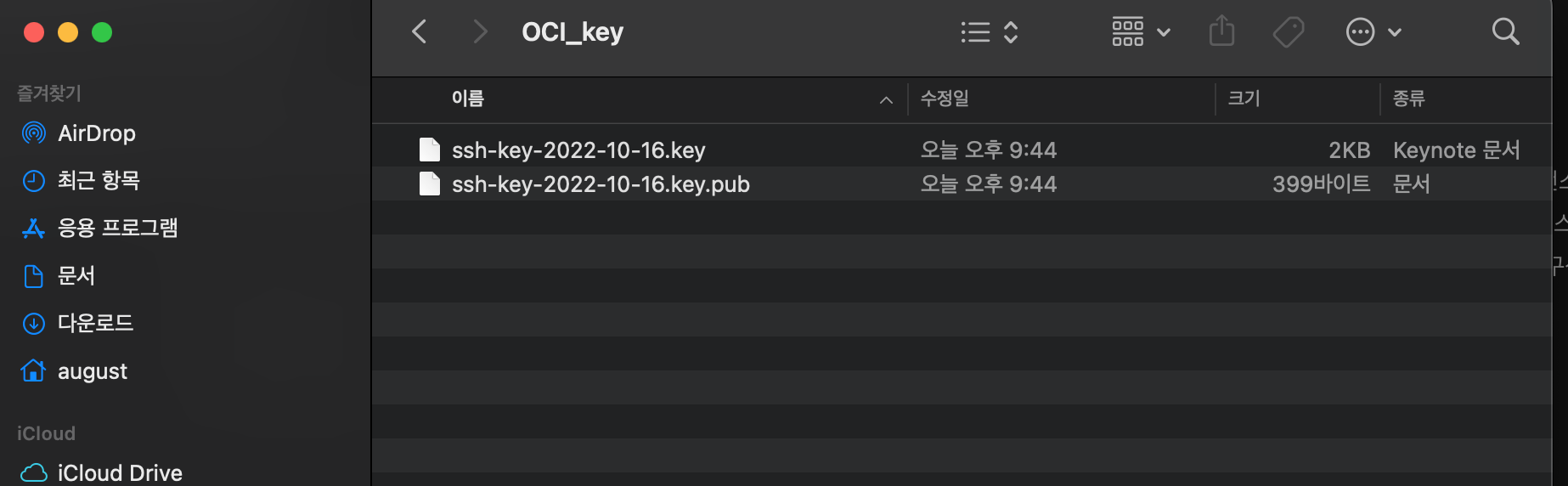
다운받아둔 키를 특정 폴더에 잘 옮겨두고 터미널로 여기로 이동
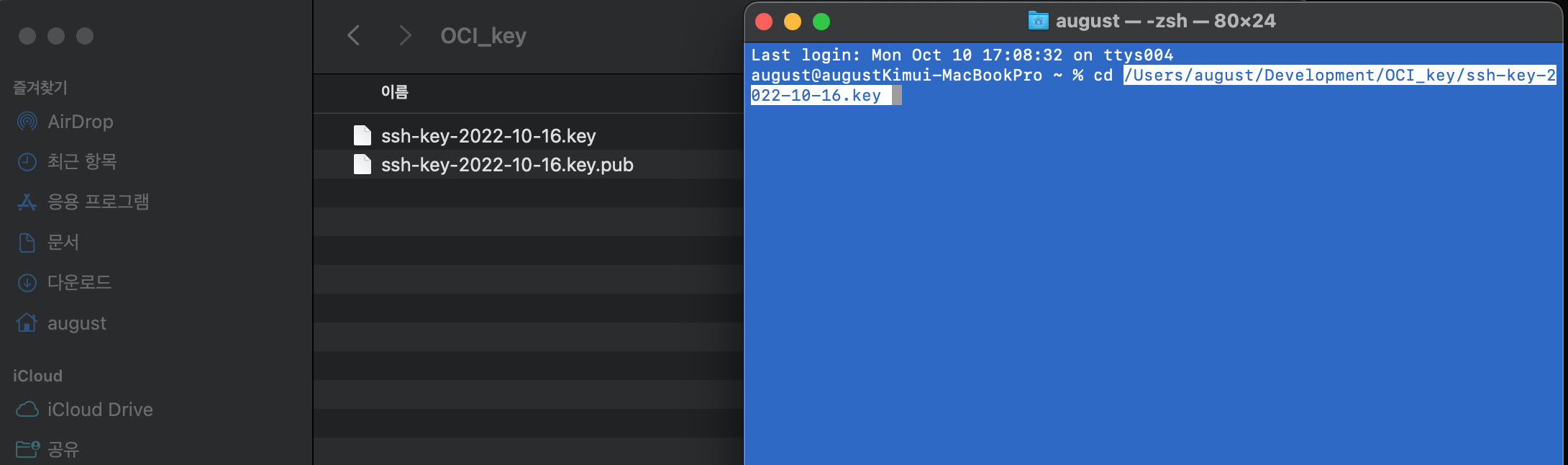
터미널 실행 하고 cd 한칸 띄운후에 key파일을 옮겨두면 경로가 자동으로 입력된다.(경로 중간에 한글은 없어야 한다)

파일 이름은 지우고 해당 경로로 엔터를 치고 진입

ssh -i 키파일이름 ubuntu@서버ip위 명령어로 일단 서버에 접속이 되어야 한다.
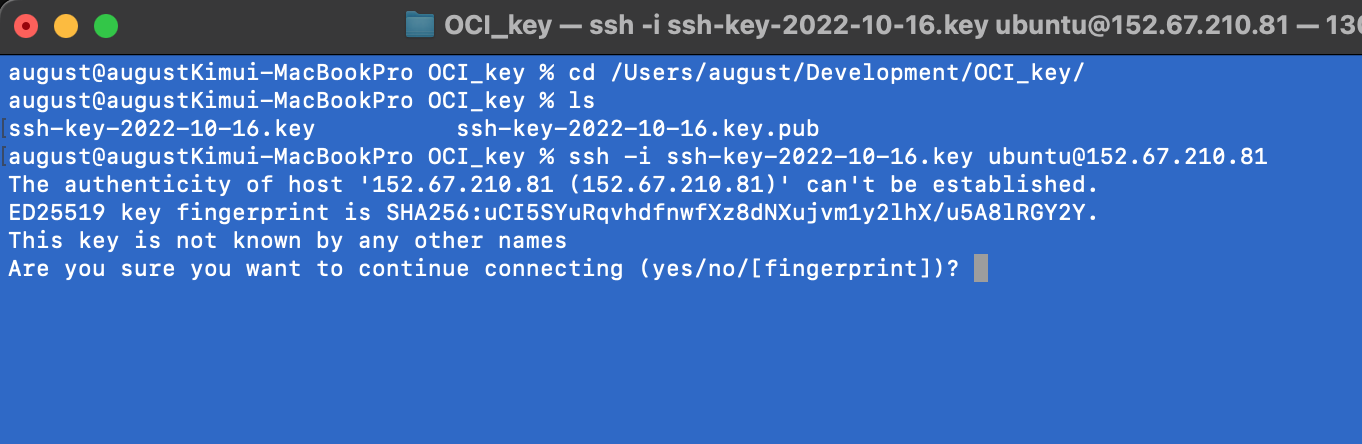
첫 접속이면 다음과 같은 키등록을 물어본다. yes로 입력하고 엔터
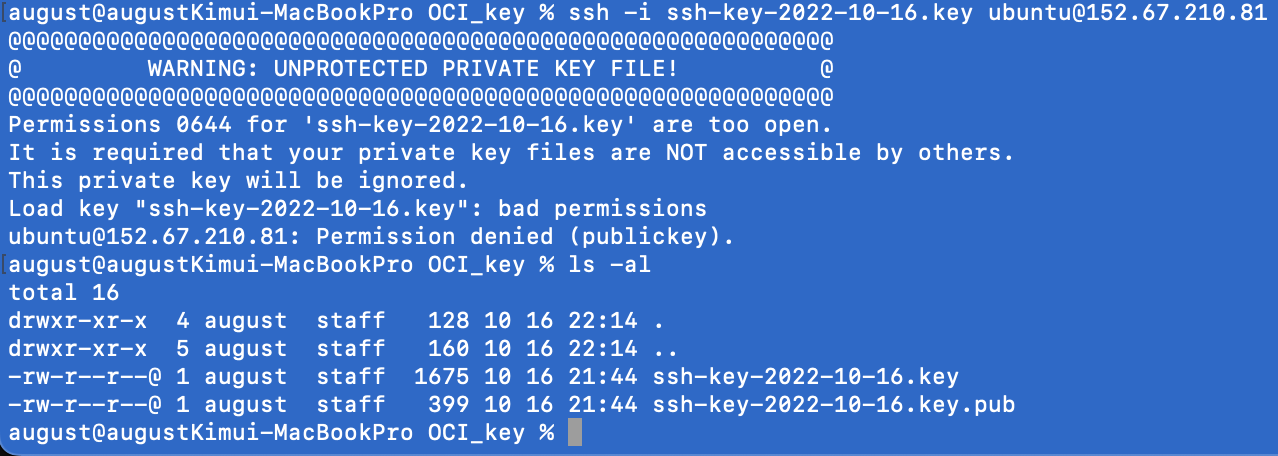
UNPROTECTED PRIVATE KEY FILE! 워닝이 나면서 퍼미션 에러가 난다.
현재 해당키파일이 퍼미션을 보니 644 퍼미션 상태로 다른 사람들이 접근이 가능한 상태이기 때문에 해당 오류가 난다. (윈도우에서는 저런 오류가 안날것 같음)
일단 퍼미션을 600으로 다른 사람들이 접근하지 못하게 바꿔두고 다시 실행
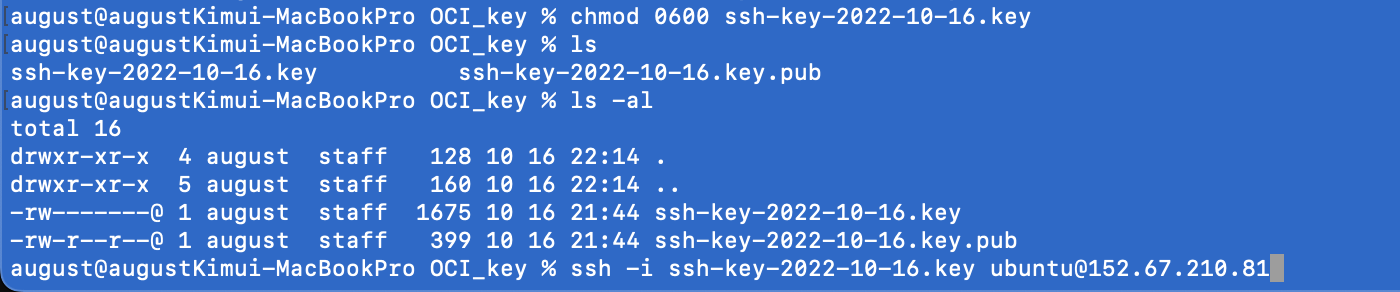
이제 접속 시도 !
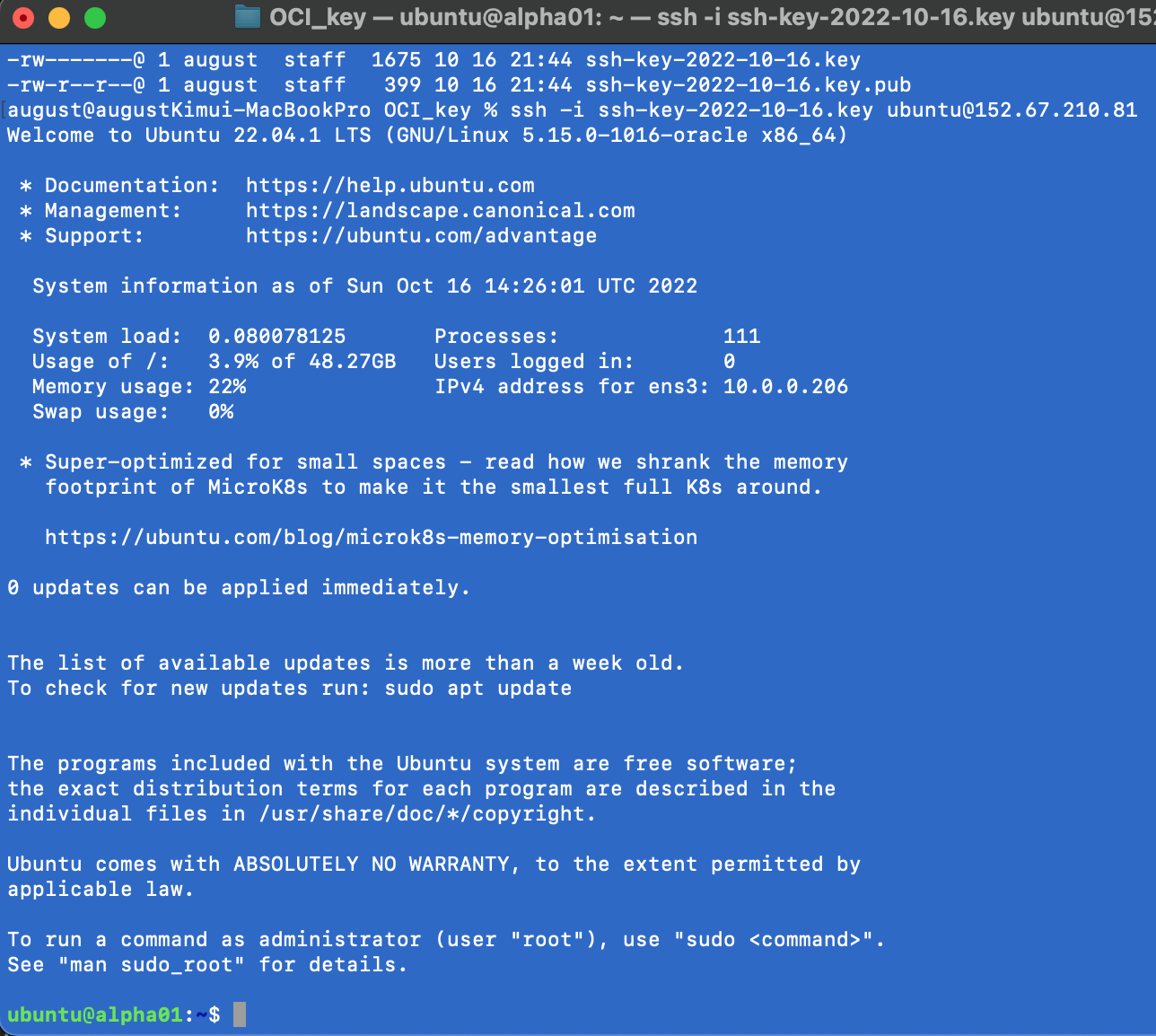
이렇게 ubuntu 서버로 접속 성공
보안설정
비밀번호 설정
root 비번 설정
sudo passwd root그리고 ubuntu 계정도 비번을 설정해준다.
sudo passwd ubuntu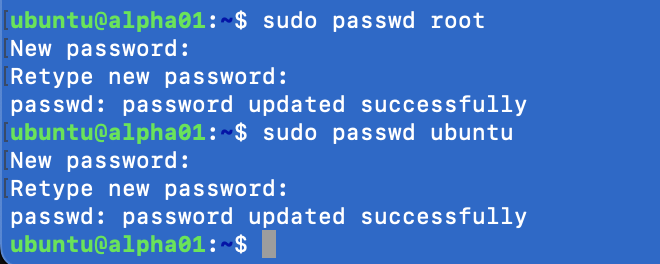
개인키 없이 서버 접속 허용
cd /etc/ssh
sudo cp sshd_config sshd_config.ori
sudo vi sshd_config원본 파일은 롤백을 위해 잠시 복사해두고 ssh 설정 파일을 열어준다.

cp 할 때 깜박잊고 sudo를 빼먹어서 에러난 화면.
(잊지 말고 root로 계정 들어온거 아니면 sudo 잊지 말자)
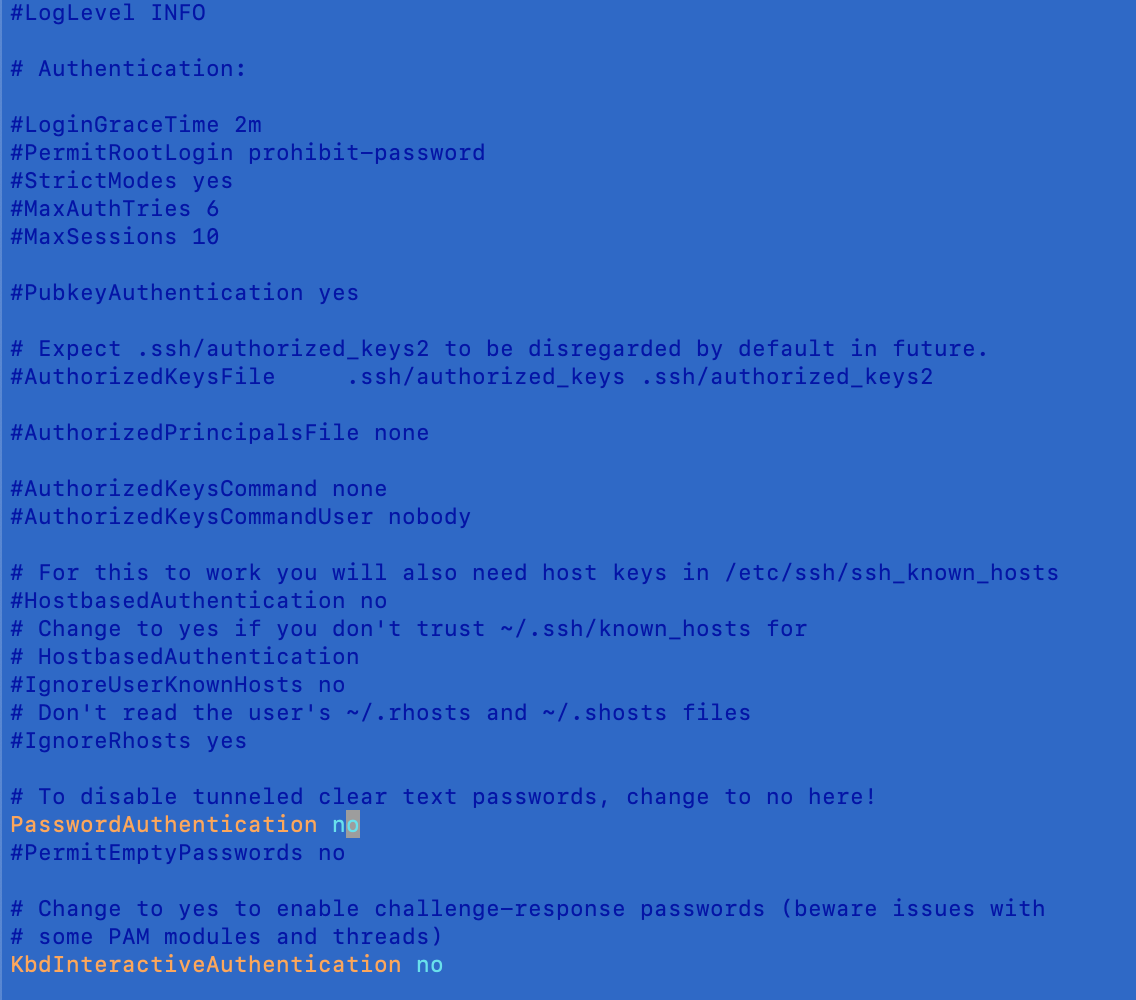
중간즈음 살펴보면 비밀번호로 로그인을 막아둔게 보인다.
# To disable tunneled clear text passwords, change to no here!
PasswordAuthentication no
#PermitEmptyPasswords noPasswordAuthentication yes 로 변경

이제 서비스만 재가동하면 된다.
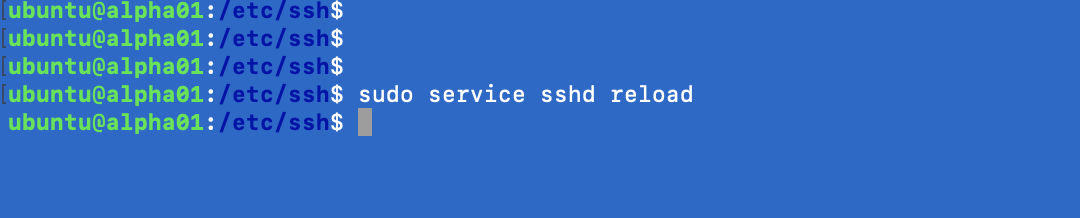
sudo service sshd reload이젠 새로운 터미널을 하나 열고 저 서버로 키 없이 로그인 되는지 확인해보자

ssh -l아이디 서버ip -p포트번호지금은 ssh 기본포트로만 설정해서 -p옵션은 빼고 실행해도 된다.
접속되었으면 이제 개인키 파일이 없이도 접속이 가능하게 설정이 완료된것.